这篇文章将为大家详细讲解有关xampp如何修改php版本,小编觉得挺实用的,因此分享给大家做个参考,希望大家阅读完这篇文章后可以有所收获。
xampp修改php版本的方法:1、打开XAMPP官网,下载相应的PHP安装包与压缩包;2、进行目录配置;3、找到PHP的XAMPP设置并进行文件配置即可。
本文操作环境:windows7系统、xampp7.4.3版,DELL G3电脑
如何在 XAMPP 中使用 不同的 PHP 版本?
你有没有碰到这种情况,你工作的项目需要的是PHP7.1,而你自己的项目需要的是PHP7.2,而你又特别钟爱于XAMPP,奈何它却不能自由切换PHP版本,下面就讲下本人在用的方法,可以通过单个XAMPP在Windows系统下安装设置多个版本的PHP。
打开 XAMPP 官网,下载你所需要的版本,这里以 7.1 与 7.4.3 为例,那么你可以选择下载两个压缩包,或者一个压缩包一个安装包,但不能都是安装包,至于为什么,后面你应该会明白,所以这里我们选择了 7.1 安装包,7.4.3 压缩包。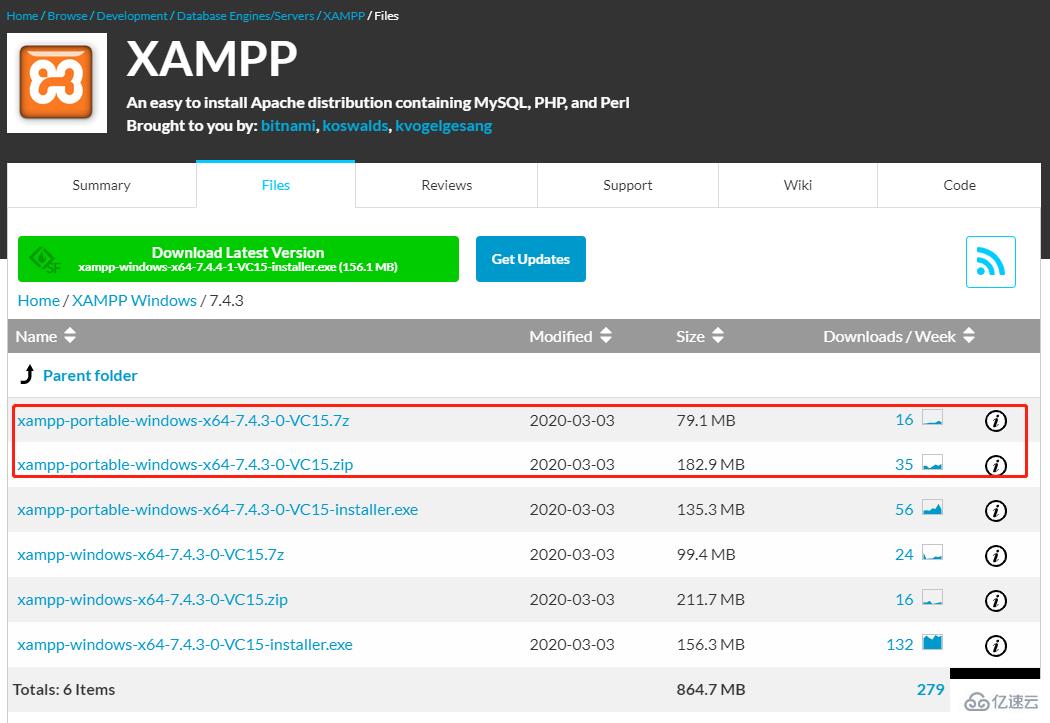
确保XAMPP已退出,并重命名 XAMPP 安装目录中的 php 目录为 php-7.1.29,如D:\xampp\php 改变为 D:\xampp\php-7.1.29。
将下载的另一个版本压缩包解压,并将其中的 php 目录移动到 XAMPP 安装目录。重命名为 php-7.4.3,如 D:\xampp\php 改变为 D:\xampp\php-7.4.3。
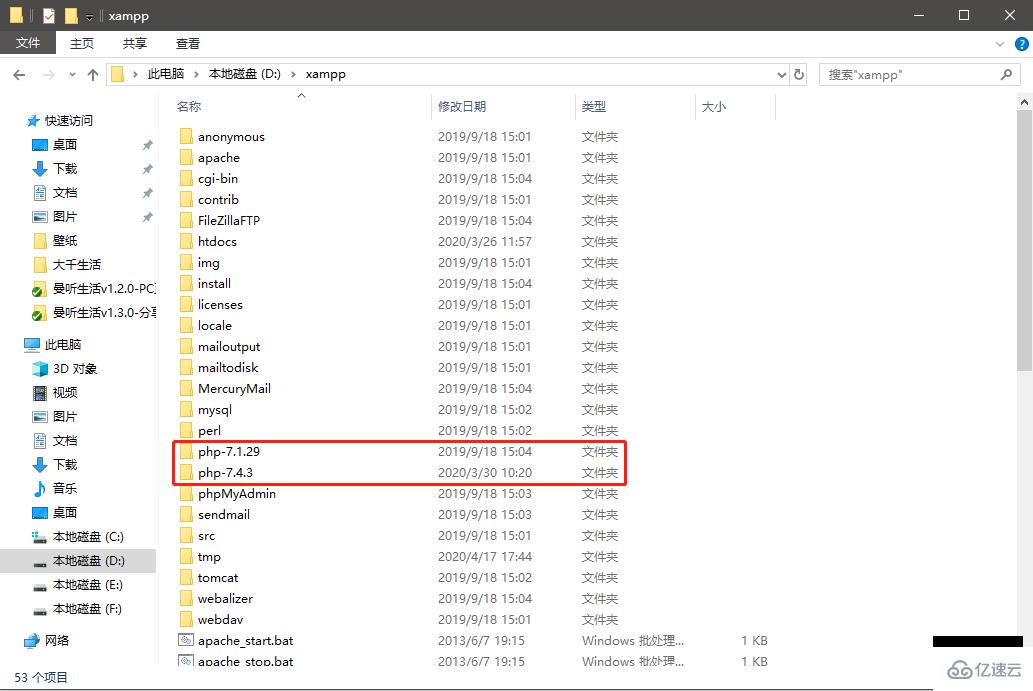
1、在 D:\xampp\apache\conf 目录下的 httpd.conf 文件中,找到 PHP 的 XAMPP 设置,配置如下所示:
# XAMPP settings 7.1.29# Include "conf/extra/httpd-xampp-7.1.29.conf"# XAMPP settings 7.4.3Include "conf/extra/httpd-xampp-7.4.3.conf"注:当你真正使用时,该配置只能启用一个。
2、将 D:\xampp\apache\conf\extra 目录中的 httpd-xampp.conf 文件重命名为 httpd-xampp-7.1.29.conf。
3、将另一个版本压缩包中同目录下的 httpd-xampp.conf,重命名为 httpd-xampp-7.4.3.conf,复制它并粘贴到 D:\xampp\apache\conf\extra。
注:不同版本之间的配置文件可能有差异,可能导致无法启用
4、编辑 httpd-xampp-7.1.29.conf 和 httpd-xampp-7.4.3.conf,修改以下几处,各自对应版本号。
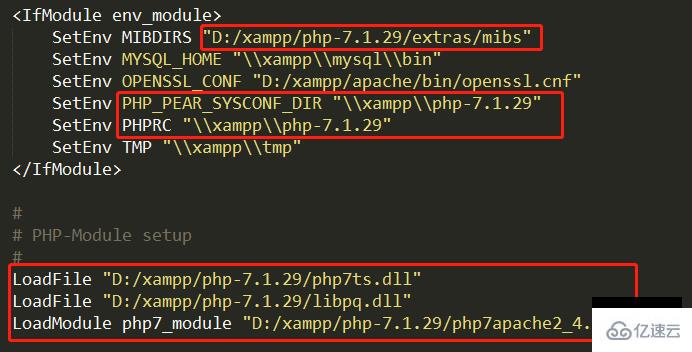
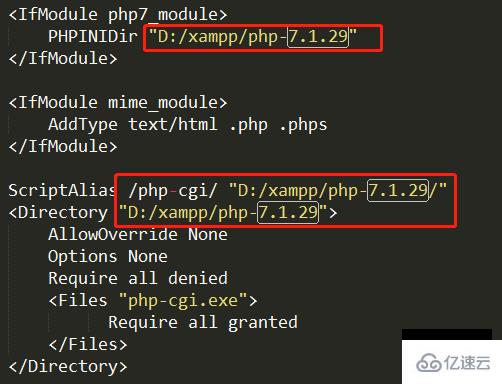
5、编辑两个 PHP 版本中的 php.ini 文件,我的路径是 D:\xampp\php-7.4.3\php.ini,
搜索 include_path,browscap,error_log,extension_dir,并将之改为对应的目录。如下图
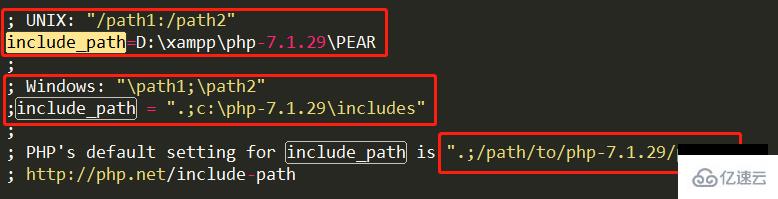
现在打开你的 XAMPP 控制面板启动 Apache。
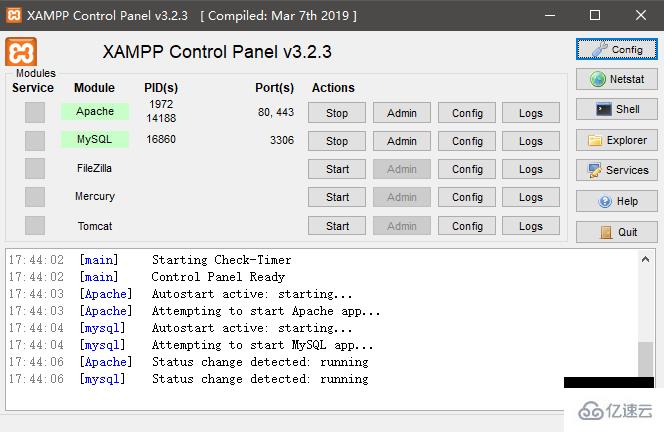
注:如果你想要从一个版本切换到另一个版本,只需要在
D:\xampp\apache\conf\httpd.conf注释与打开对应配置并重新启动Apache即可。
关于“xampp如何修改php版本”这篇文章就分享到这里了,希望以上内容可以对大家有一定的帮助,使各位可以学到更多知识,如果觉得文章不错,请把它分享出去让更多的人看到。
亿速云「云服务器」,即开即用、新一代英特尔至强铂金CPU、三副本存储NVMe SSD云盘,价格低至29元/月。点击查看>>
免责声明:本站发布的内容(图片、视频和文字)以原创、转载和分享为主,文章观点不代表本网站立场,如果涉及侵权请联系站长邮箱:is@yisu.com进行举报,并提供相关证据,一经查实,将立刻删除涉嫌侵权内容。